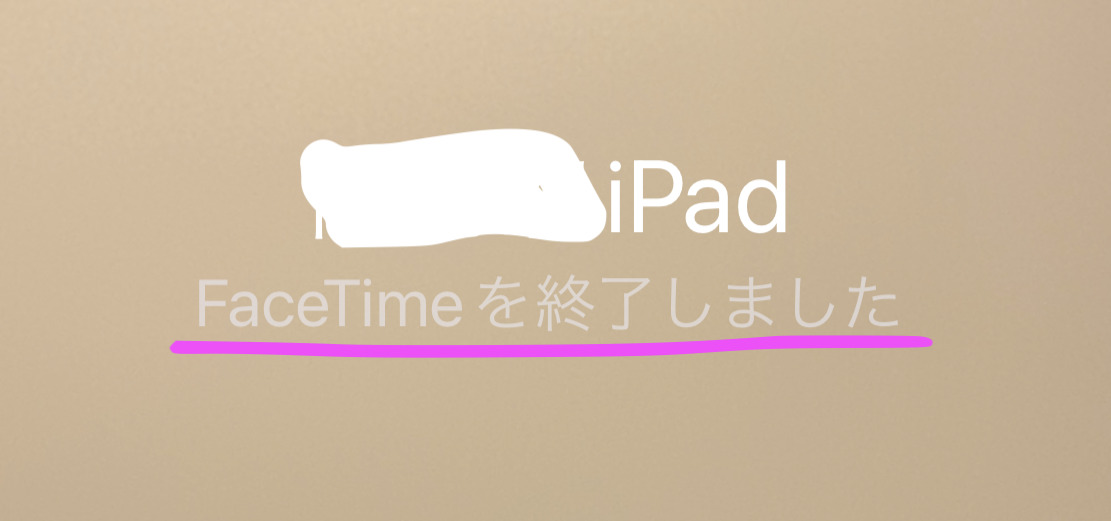みなさん、FaceTimeを使うことは多いですか?我が家では実家の両親に子どもの様子を見せるために頻繁に使っております。めちゃくちゃ便利ですし、親も喜んでくれていいですよね。
このめちゃくちゃ便利なFaceTimeなんですが、ある時から実家のiPadに向けて発信すると強制終了されるようになりました。何度かけても「FaceTimeを終了しました」と表示されて通話できません。
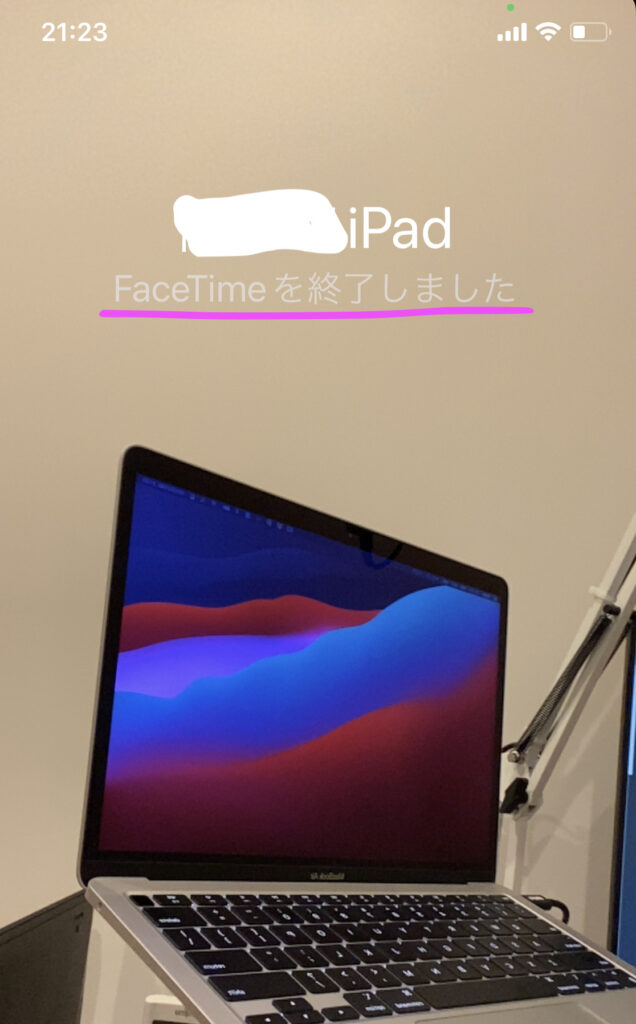
ちなみに妻のiPhoneに向けては問題なく発信できました。
おそらく実家側のiPadの設定に問題があるんでしょうが、両親ともにデジタル家電に疎くて指示をしようにも要領を得ません。このままでは実家に帰省する時期までFaceTimeできない状態が続きそうでした。

こまったなぁ・・・僕側の設定で通話できるようになるかな・・・
と思っていくつかの手段を試してみたときに、うまくいく方法がひとつありました。今回は同じような問題で困っている方の助けになればと思い、記事にまとめておこうと思います。
発信者番号を変更したらうまく行った
上記のトラブルを考えたときに、最も容易に想像できたのが「何らかの手違いで着信拒否をしてしまった」状況です。iOSってけっこう簡単に着信拒否設定できるんですよね。その場合、

ひょっとしたら発信者番号を変えたらつながるかな?
と思い立ち、以下の設定で発信者番号を変えてみたらうまくいきました!その設定方法を画像でご紹介しましょう。
まずは 設定>FaceTime とタップします。設定メニューを下にスクロールするとFaceTimeのアイコンが出てきますよ。
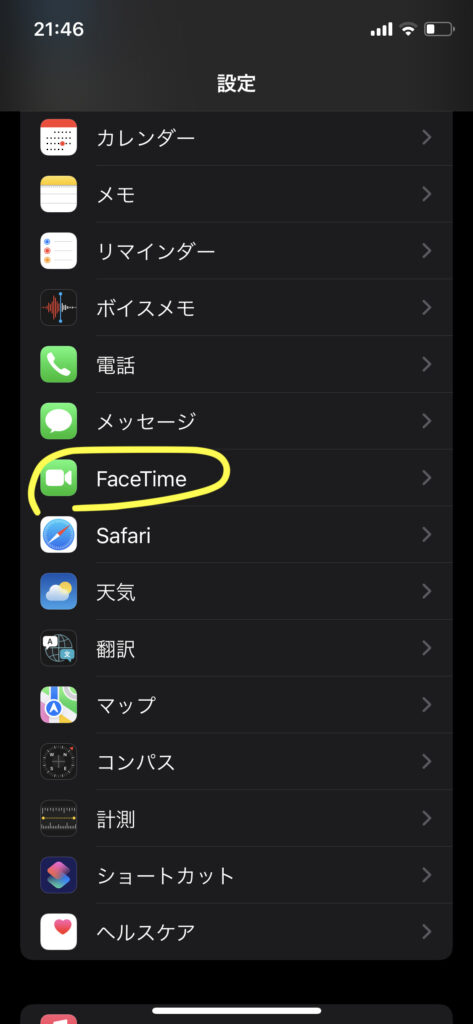
このメニューの”発信者番号”にApple IDに紐付けられている電話番号やメールアドレスが複数表示されていると思います。それを「現在設定してあるものとは違うもの」に変更してください。僕の場合、メールアドレスに設定していたものを電話番号に変更しました。
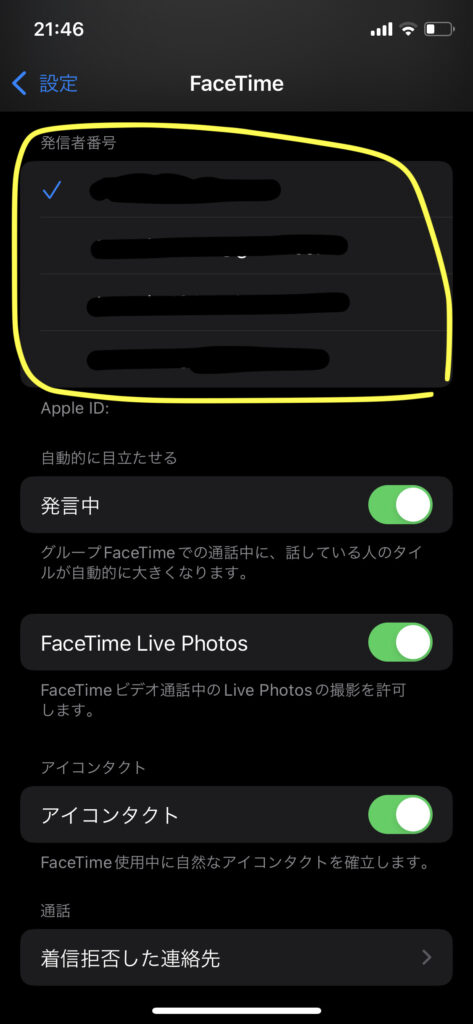
たったこれだけの設定で無事にFaceTimeで通話できるようになりました。よかった・・・。
※実家のiPadを確認していないので、本当に着信拒否されてこの問題が起こったかは定かではありません。
補足:相手がApple IDでログインできていない場合も同じ現象になります
実は同じような現象が以前に起きていて、そのときは実家のiPadがApple IDでログインできていない状態で起こっておりました。なので、上記の対策で改善されない場合は、相手先の端末がApple IDでログインされているかを確認してみるとよいかもしれません。
結論:FaceTimeで発信できないときは発信者番号を変更してみよう
というわけで、同じような問題に直面してみる方は上記の方法を試してみてください。意外に簡単な方法で解決するかもしれません。
Appleデバイスって時々よくわからん動きをするときありますよね。だいたいの場合自分が悪いのですが、それでも何が起こっているのかわかるようにメッセージ出してほしいものです。「着信拒否されてます」と表示するとかね。
最初に問題が起こったときは両親を遠隔操作すればなんとかなる!と思ってましたが、現実はそう甘くありませんでした。思った以上に遠隔操作できません。特に父親は僕が小さいころにWindows95を早速買ってきたり、AkiaっていうマニアックなPCを買ってきたり、デジタルに強かった印象だったのですが。歳をとるとさっぱりなようです。
絶賛ガジェットオタクの僕ではありますが、自分も歳をとったらガジェットなんてどうでもよくなるのかな?想像できません。